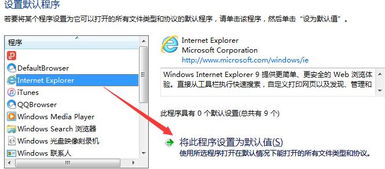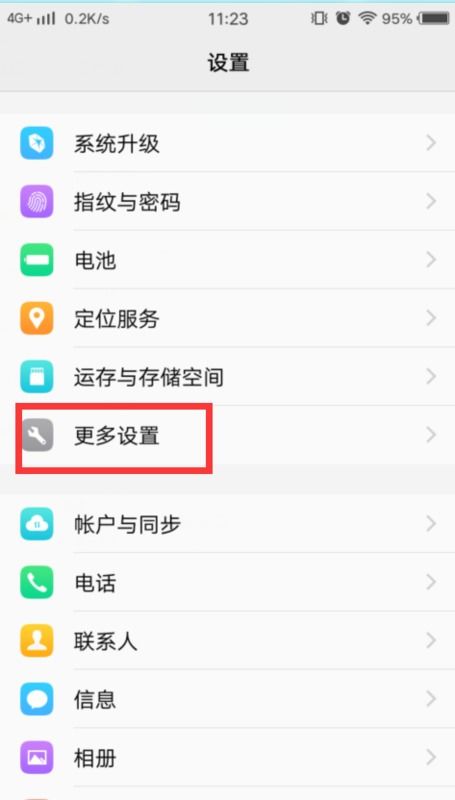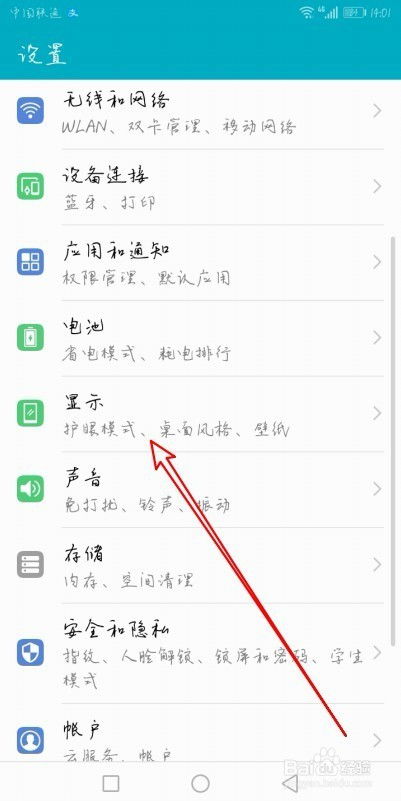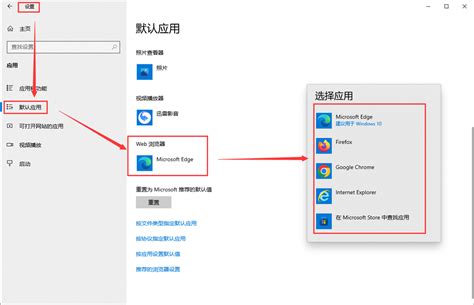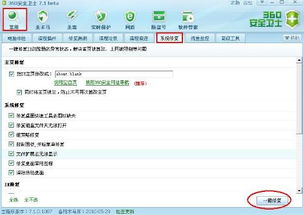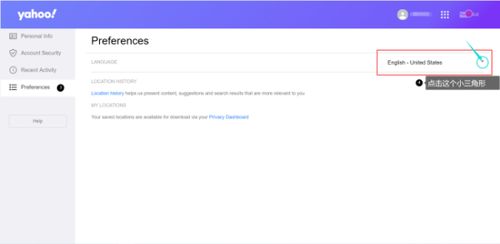如何将默认浏览器更改为其他浏览器?
在现代互联网环境中,浏览器作为我们访问网络世界的主要窗口,扮演着举足轻重的角色。每个人的上网习惯和需求不同,因此选择合适的浏览器变得尤为重要。有时,出于性能、兼容性或是个人偏好的原因,我们可能需要将默认的浏览器更改为另一款浏览器。本文旨在介绍如何在不同操作系统中更改默认浏览器的设置,帮助用户根据个人需求进行选择和调整。
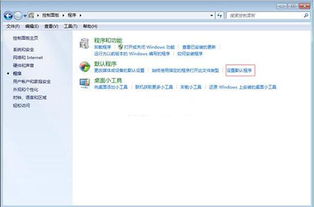
对于Windows操作系统的用户来说,更改默认浏览器的步骤相对直观。首先,打开控制面板,可以通过在任务栏的搜索框中输入“控制面板”来快速找到并打开它。在控制面板中,找到并点击“程序”类别,然后选择“默认程序”。在“默认程序”窗口中,用户会看到一个名为“设置默认程序”的选项,点击后会显示当前系统中安装的所有浏览器列表。在这里,选择你希望设置为默认的浏览器,然后点击“将此程序设置为默认值”按钮。系统会提示确认更改,点击确认后,该浏览器即被设置为默认浏览器。此外,Windows 10和Windows 11的用户还可以通过浏览器的设置界面直接更改默认浏览器。以Chrome为例,打开Chrome浏览器后,点击右上角的三个点图标进入“设置”,在“默认浏览器”部分点击“设为默认项”,然后根据提示完成操作即可。
Mac OS系统的用户更改默认浏览器的过程同样简便。Mac用户需要先打开Safari浏览器,因为系统默认会优先使用Safari作为默认浏览器。在Safari的菜单栏中,选择“Safari”,然后下拉菜单中选择“偏好设置”。在“偏好设置”窗口中,点击“通用”标签页,在这里可以看到一个“默认Web浏览器”的选项。点击下拉菜单,从中选择你希望设置为默认的浏览器,例如Chrome或Firefox。选择完成后,Mac系统会询问是否确定更改默认浏览器,点击“使用Chrome”(或你选择的其他浏览器)即可。值得注意的是,某些版本的Mac OS可能会在“系统偏好设置”中的“通用”面板里直接提供更改默认浏览器的选项,用户也可以在那里进行相同的操作。
对于Linux用户来说,更改默认浏览器的操作可能因发行版的不同而有所差异。以Ubuntu为例,用户可以通过图形界面或命令行来完成这项任务。通过图形界面更改时,首先点击屏幕左上角的Ubuntu图标,打开应用程序菜单。在菜单中找到“设置”或“系统设置”,然后找到“详细信息”或“关于此计算机”的选项。在这里,用户可以看到一个“默认应用程序”的选项,点击后会显示一个包含浏览器在内的应用程序列表。选择你希望设置为默认的浏览器,然后点击“设置为默认”即可。通过命令行更改时,用户需要打开终端,然后输入“xdg-settings get default-web-browser”来查看当前的默认浏览器。要更改默认浏览器,可以使用“xdg-settings set default-web-browser [browser-name].desktop”命令,其中“[browser-name].desktop”是目标浏览器的桌面文件名称,如“firefox.desktop”或“google-chrome.desktop”。
除了操作系统层面的设置,浏览器本身也提供了一些便利工具来帮助用户争夺默认浏览器的地位。例如,Chrome浏览器提供了“设为默认项”的快捷操作,用户只需在Chrome的设置中找到相关选项,点击即可。Firefox浏览器则通过“选项”菜单中的“应用程序”标签页,允许用户为不同的文件类型和协议指定默认的浏览器行为。此外,一些第三方软件也提供了更改默认浏览器的功能,如NirSoft的Default Programs Editor,这款工具可以让用户以图形界面的方式,对系统中的默认程序进行细致的调整和管理。
在更改默认浏览器的过程中,用户可能会遇到一些问题。例如,某些应用程序可能忽略系统的默认浏览器设置,坚持使用自己内置的浏览器引擎或默认的浏览器。这种情况下,用户可能需要查看应用程序的设置选项,看是否有允许更改浏览器设置的条目。此外,一些安全软件或防火墙也可能阻止浏览器被设置为默认浏览器,这时需要检查这些软件的设置,确保它们不会干扰到浏览器的默认设置更改。
更改默认浏览器后,用户还需要注意一些后续事项。例如,确保新的默认浏览器已经正确安装了所有必需的插件和扩展,以便能够正常浏览网页和访问各种在线服务。同时,也要检查浏览器的自动更新设置,确保浏览器能够及时更新到最新版本,以获得最新的安全补丁和功能改进。另外,如果用户在更改默认浏览器后遇到了兼容性问题或访问障碍,可以尝试清除浏览器的缓存和cookies,或者重置浏览器的设置到初始状态,看是否能够解决问题。
总之,更改默认浏览器是一个简单但重要的操作,它可以帮助用户更好地利用互联网资源,提升上网体验。无论是Windows、Mac OS还是Linux用户,都可以通过系统设置或浏览器自身的工具来完成这一操作。在更改过程中,用户需要注意系统的提示和警告信息,确保操作的正确性和安全性。同时,也要关注浏览器的后续设置和维护工作,以确保新的默认浏览器能够长期稳定地为用户提供服务。
- 上一篇: 支付宝更新后,如何快速找到备用金功能?
- 下一篇: 如何找到并设置QQ的消息提醒
-
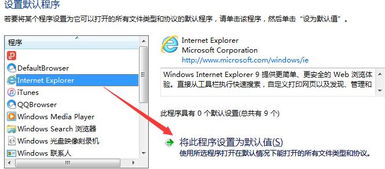 轻松掌握:如何将IE设为你的默认浏览器新闻资讯12-30
轻松掌握:如何将IE设为你的默认浏览器新闻资讯12-30 -
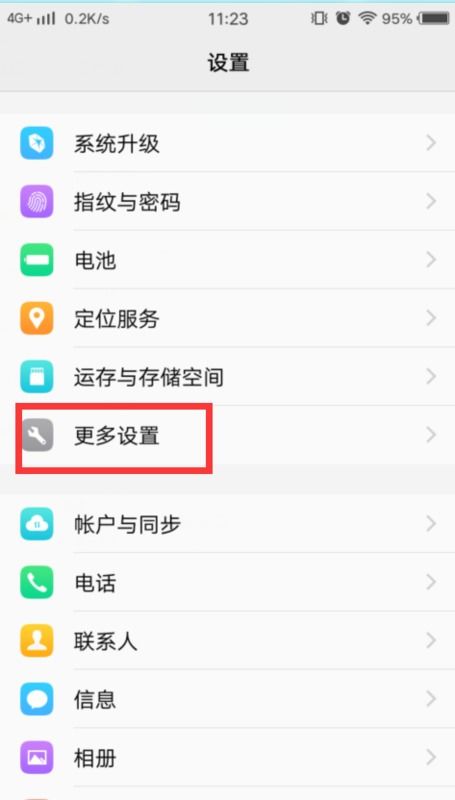 如何将VIVO手机上的其他浏览器设置为默认浏览器新闻资讯10-24
如何将VIVO手机上的其他浏览器设置为默认浏览器新闻资讯10-24 -
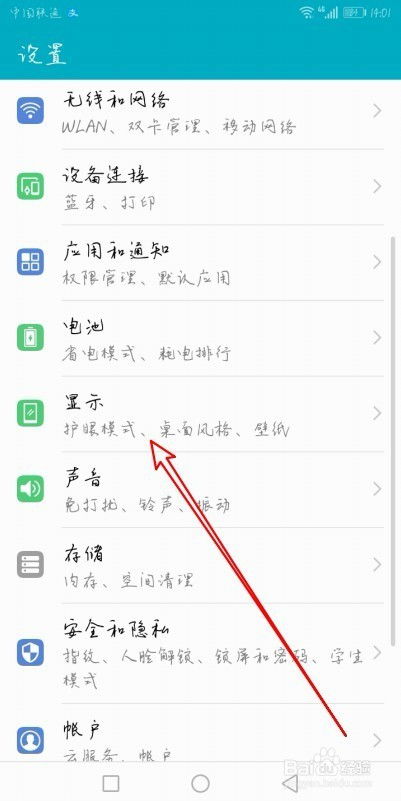 一键恢复手机默认字体教程新闻资讯04-19
一键恢复手机默认字体教程新闻资讯04-19 -
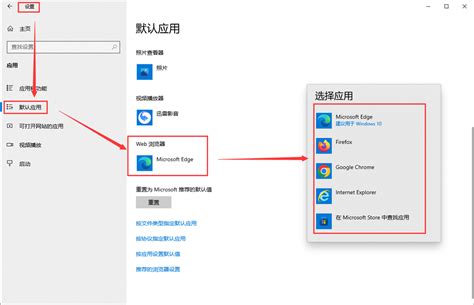 如何更改默认浏览器为其他常用浏览器新闻资讯12-07
如何更改默认浏览器为其他常用浏览器新闻资讯12-07 -
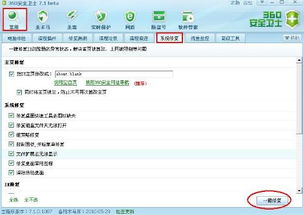 轻松解决!IE及其他浏览器首页被劫持无法修改的救急攻略!新闻资讯03-30
轻松解决!IE及其他浏览器首页被劫持无法修改的救急攻略!新闻资讯03-30 -
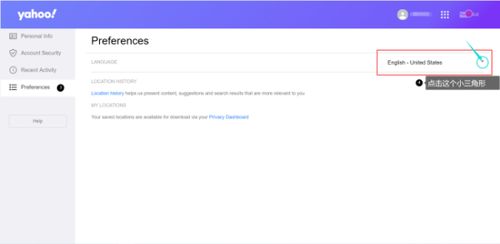 如何将最新版雅虎邮箱(网页版)设置为中文?新闻资讯05-10
如何将最新版雅虎邮箱(网页版)设置为中文?新闻资讯05-10